
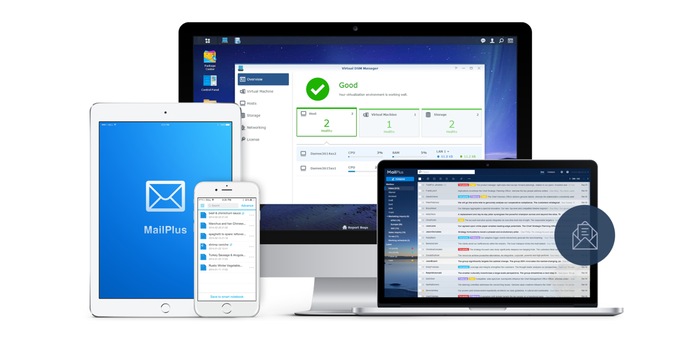
Tipps und Tricks rund um Network Attached Storages (NAS) am Beispiel von Synology
Synology hat vor kurzem den neuen Diskstation Manager (DSM) 6.0 für die eigenen NAS-Systeme veröffentlicht. Wir stellen euch hier einige der neuen Funktionen vor und geben euch Tipps und Tricks für euer NAS.
Die grafische Oberfläche hat sich kaum geändert, somit finden sich Benutzer der letzten DSM-Version ohne Probleme zurecht und können sich an Gewohntem orientieren. Das Update bringt umfangreiche Funktionserweiterungen und zudem vollständige Unterstützung für 64-Bit-Systeme.
Neue Funktionen - Mail, SpreadSheet, Cloud, Sicherheit uvm.
Netzwerk und Sicherheit
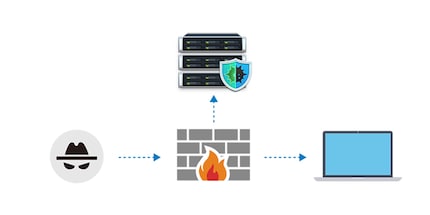
Schützt euer Synology NAS vor Cyber-Angriffen! Wer sein NAS mit dem Internet verbunden hat, kann zusätzlich von vielen Anwendungsmöglichkeiten profitieren, wie dem Zugriff von überall her. Doch dabei sollte vorsichtig vorgegangen werden, um das System vor unbefugtem Zugriff und externen Attacken zu schützen. Mit DSM 6.0 bietet Synology hier neue Verwaltungs- und Sicherheitsfunktionen wie AES-Verschlüsselung, 2-Stufen-Authentifizierung, Sicherheitsberater, Intrusion Detection System und diverse weitere Funktionen.
Cloud Station Suite - Synchronisierung all deiner Geräte
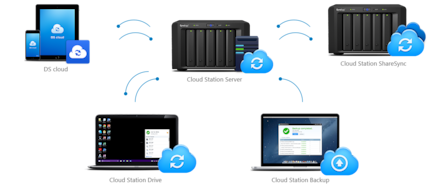
Die Cloud-Funktionalität des Disk Station Managers hat Synology in Version 6.0 deutlich überarbeitet und in mehrere Bereiche unterteilt. Die neue Cloud Station 4 bietet nun für jede Plattform – egal ob PC/Mac, Smartphone oder NAS – eine speziell entwickelte Anwendung zur Datei-Synchronisierung. Mit der ganz neuen Desktop-Anwendung Cloud Station Backup habt ihr nun sogar eine eigene Anwendung, um eure Daten vom PC/ Mac auf dem NAS zu sichern.
Tools für die Zusammenarbeit
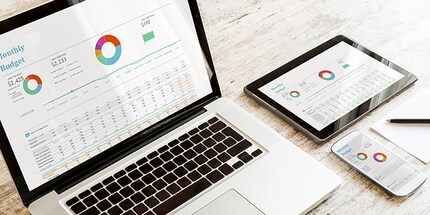
Neu in DSM 6.0 ist auch das Kalkulationstabellen-Tool «SpreadSheet». Kalkulationstabellen erleichtern das Zusammenstellen und Organisieren von Daten ungemein. Über den Browser können mehrere Personen gleichzeitig an einer Tabelle arbeiten, vorgenommene Änderungen werden dabei in Echtzeit angezeigt und in einem Verlauf gespeichert. Zudem wurde die Note Station durch weitere Funktionen wie z.B. dem Anzeigen von Anlagen direkt in der Note Station sowie einer Desktop Anwendung ergänzt.
Multimedia

Die Photo Station wartet mit neuen Features wie Wasserzeichen und CMS-Freigabe. Auch die Videostation wurde mit DSM 6.0 überarbeitet. Optisch fällt das neue Design ins Auge, das in Schwarz und Rot gehalten ist. Nun lassen sich Inhalte ohne Umweg direkt an Googles Chromecast senden. Es gibt eine neue Windows 10 App, sowie eine neue Apple TV App. Sofern das eigene NAS die Echtzeittranskodierung von Videos unterstützt, kann auch die neue Offline-Transkodierungs-Funktion genutzt werden.
Welches NAS ist das richtige für mich?
Wähle das zu dir passende NAS aus und profitiere von Aktionspreisen auf eine begrenzte Menge von Synology NAS!
Allrounder NAS für Fotos, Videos (Möglichkeit, Filme 1:1 zu streamen; ohne Transkodierung), Musik und Backups für Haushalte mit bis zu 10 Personen:
NAS für Filmeliebhaber mit der Möglichkeit, 1:1 Filme zu streamen oder nicht kompatible Formate zu transkodieren:
Für alle, die mehr Speicher benötigen oder ihre Dinge mit einem leistungsfähigeren NAS schneller erledigen wollen:
Nützliche Tipps und Tricks für dein Synology NAS
Migration von einem bestehenden Synology NAS auf ein neues NAS ab DSM 5.0 und höher:
- Ein «Umzug» ist gänzlich einfach durchzuführen. Als erstes sicherheitshalber immer ein Backup erstellen.
- Danach wird das neue NAS vorbereitet. Mit einer temporären Festplatte die DSM Software (Betriebssystem) installieren. Dazu einfach find.synology.com im Browser aufrufen und mittels dem Assistenten die DSM Software installieren (wird vom Internet heruntergeladen).
- Nach erfolgreicher Installation beide NAS herunterfahren. Die NAS sind nun bereit für die Migration.
- Festplatten aus dem alten NAS ausbauen und einfach in das neue NAS einbauen. ACHTUNG die Reihenfolge der verbauten Festplatten muss im neuen NAS gleich bleiben wie im alten, am besten notieren wo welche Festplatte eingebaut war.
- Zum Schluss das neue NAS starten und anmelden, die Daten werden jetzt erfolgreich migriert.
2-Stufen-Verifizierung aktivieren
Die 2-Stufen-Authentifizierung erhöht massiv die Sicherheit durch die zusätzliche Eingabe eines einmaligen Verifizierungscode bei der Anmeldung. Verifizierungscodes können durch Apps auf dem Smartphone generiert werden. Authentifizierungs-Apps sind Google Authenticator (Android/iPhone/BlackBerry) oder Authenticator (Windows Phone).
Aktivieren der 2-Stufen-Verifizierung
Im Menüband oben auf das Admin Symbol klicken und anschliessend auf Optionen
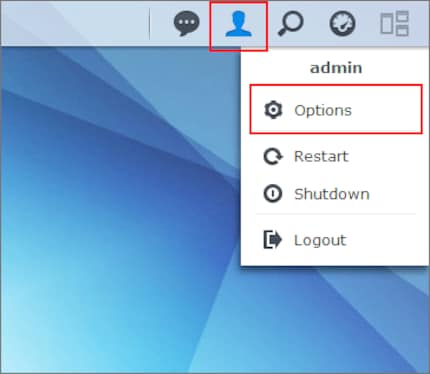
Im Account Abschnitt die 2-Stufen-Verifizierung aktivieren und dem Menü folgen.

Im Menü kann eine Notfall E-Mail Adresse eingegeben werden, es sollte sich hier um eine sichere via SSL verschlüsselte E-Mail Adresse handeln.
Die passende App auf dem Handy herunterladen und öffnen. Im Setup für die 2-Stufen-Verifizierung generiert Synology einen QR-Code, der mit der App gescannt werden kann. Die App erstellt dann einen 6-stelligen Verifizierungscode, diesen Code im Synology Setup eingeben, zur Bestätigung.
Somit ist die 2-Stufen-Verifizierung bereits eingerichtet, auf "Schliessen" klicken, um das Setup zu beenden, und in der Account-Ansicht auf "Ok" klicken, um zu speichern.
Hier noch einige nützliche Links für weitere Informationen:
Vom neuen iPhone bis zur Auferstehung der Mode aus den 80er-Jahren. Die Redaktion ordnet ein.
Alle anzeigen






